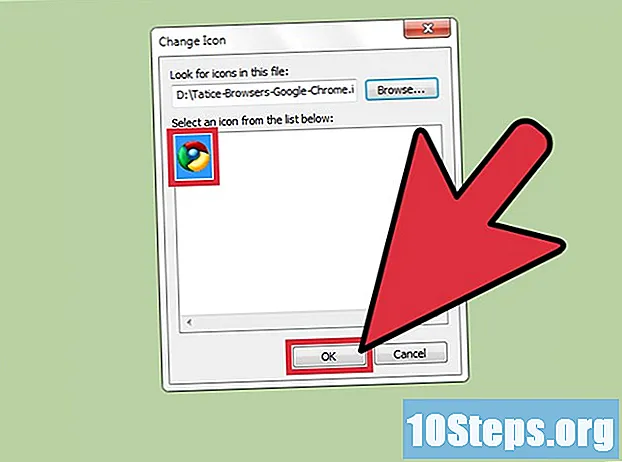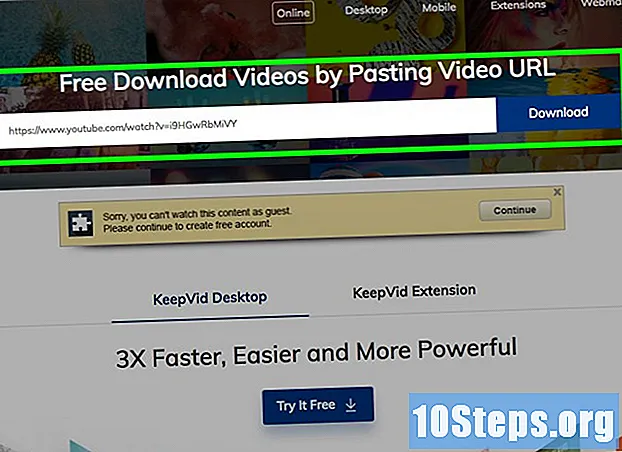Nilalaman
- yugto
- Pamamaraan 1 Magsimula sa Safe Mode sa Windows 8 at 10
- Pamamaraan 2 Magsimula sa Safe Mode sa Windows 7
Alamin kung paano simulan ang iyong Windows computer sa safe mode. Ito ay isang pagpipilian na pumipigil sa ilang mga programa mula sa pagsisimula at ginagamit lamang ang minimum na halaga ng software na kinakailangan upang makuha ang computer na tumatakbo. Ang safe mode ay isang mahusay na paraan upang gumamit ng isang makina na kung hindi man ay maaaring masyadong mabagal.
yugto
Pamamaraan 1 Magsimula sa Safe Mode sa Windows 8 at 10
- I-on ang iyong computer. Pindutin ang power button. Kung ang iyong computer ay nakabukas na, ngunit hindi gumagana nang maayos, pindutin nang matagal ang pindutan ng kuryente upang patayin ito.
- Kung naka-log in ka, ngunit nais mong i-restart muli sa Safe Mode, buksan ang Start Menu sa pamamagitan ng pagpindot
⊞ Manalo o sa pamamagitan ng pag-click sa Windows logo sa kaliwang kaliwa ng iyong screen.
- Kung naka-log in ka, ngunit nais mong i-restart muli sa Safe Mode, buksan ang Start Menu sa pamamagitan ng pagpindot
-

Mag-click sa start screen. Kapag nagsimula ang iyong computer (o lumabas sa mode ng pagtulog), dapat mong makita ang isang screen na may isang imahe at ang oras sa kaliwang kaliwa. Mag-click sa screen na ito upang ipakita ang screen ng pagpili ng gumagamit. -

Mag-click sa icon ng kuryente. Ang icon na ito sa ibabang kanan ng screen ay mukhang isang bilog na may patayong linya sa tuktok. Lilitaw ang isang drop-down menu. -

Hawakan ang susi ⇧ Shift pinindot at i-click restart. ang pagpipilian restart lilitaw sa tuktok ng drop-down menu at hawakan ⇧ Shift nasa kaliwa sa iyong keyboard. Magsisimula ang iyong computer at magbubukas ang advanced na pahina ng mga pagpipilian.- Maaaring kailanganin mong mag-click sa Puwersa i-reboot pagkatapos mag-click sa restart. Kung gayon, hawakan ang susi ⇧ Shift nalulumbay sa panahon ng proseso.
-

Mag-click sa tulong. Ang pagpipiliang ito ay nasa gitna sa pahina ng advanced na mga pagpipilian (isang asul na pahina na may blangko e). -

Mag-click sa Mga advanced na pagpipilian. Ito ang huling pagpipilian sa pahinang ito. -

Mag-click sa setting. Ang pagpipiliang ito ay nasa kanang bahagi ng pahina, sa ibaba lamang ng pagpipilian Command Prompt. -

Mag-click sa restart. Malalaman mo ang pagpipiliang ito sa ibabang kanan ng screen. I-click ito upang i-restart ang iyong computer at bumalik sa pahina ng mga setting ng boot. -

Pindutin ang key 4. Matapos bumalik ang Windows sa pahina ng Mga Setting ng Startup, pindutin ang 4 upang pumili ng ligtas na mode bilang pagpipilian ng pagsisimula. -

Maghintay para ma-restart ang computer. Ang iyong computer ay nasa ligtas na mode.- Upang lumabas sa ligtas na mode, i-restart ang iyong computer tulad ng dati.
Pamamaraan 2 Magsimula sa Safe Mode sa Windows 7
-

Pindutin ang key F8. Nasa hilera ng mga susi sa tuktok ng iyong keyboard. Upang paganahin ang ligtas na mode sa Windows 7, pindutin ang F8 habang nag-i-restart ang iyong computer. -

I-on ang iyong computer. Pindutin ang power button. Kung ang iyong computer ay nakabukas na, ngunit hindi gumagana nang maayos, pindutin nang matagal ang pindutan ng kuryente upang patayin ito.- Maaari mong i-restart ang iyong computer sa pamamagitan ng pag-click sa Windows logo sa kaliwang kaliwa ng screen, sa pindutan stop pagkatapos ay restart.
-

Pindutin nang paulit-ulit F8. Tapikin sa sandaling magsimula ang computer na mag-boot. Lilitaw ang menu ng boot (isang itim na screen na may puting e).- Ito ay upang pindutin F8 bago lumitaw ang screen na "Start Windows".
- Kung walang mangyayari kapag pinindot mo F8, hawakan ang susi Fn nalulumbay habang pinipilit F8.
-

Pindutin ang pindutan ↓ upang piliin ang ligtas na mode. Ang key na ito ay nasa kanang bahagi ng iyong keyboard. Kapag lumitaw ang isang puting bar sa "Safe Mode", nangangahulugan ito na napili mo ito. -

Pindutin pagpasok. Ang ligtas na mode ay mapili bilang isang pagpipilian sa pag-restart sa iyong makina. -

Maghintay para ma-restart ang computer. Ang iyong computer ay nasa ligtas na mode.- Upang lumabas sa ligtas na mode, i-restart ang iyong computer tulad ng dati.

- Kapag sinimulan mo ang Windows sa ligtas na mode, ang operating system ay naglo-load lamang ng minimum na halaga ng software na kinakailangan upang patakbuhin ito.
- Ang ilang mga programa ay hindi gumagana sa ligtas na mode.